Таблицы с закругленными углами - всегда востребованные, но никогда не такие простые. Или все-таки? На самом деле да. Я вам покажу это.
Сначала я создам текстовое поле (1) с помощью инструмента текста, нарисую его (2) и установлю ему размер 100 х 100 мм (3, затем 4). Все это я выравниваю по центру (1, затем 5, затем 6).
Затем мы переходим к Таблица>Вставить таблицу… (7). Я выбираю пять тел строк таблицы и четыре столбцa (8).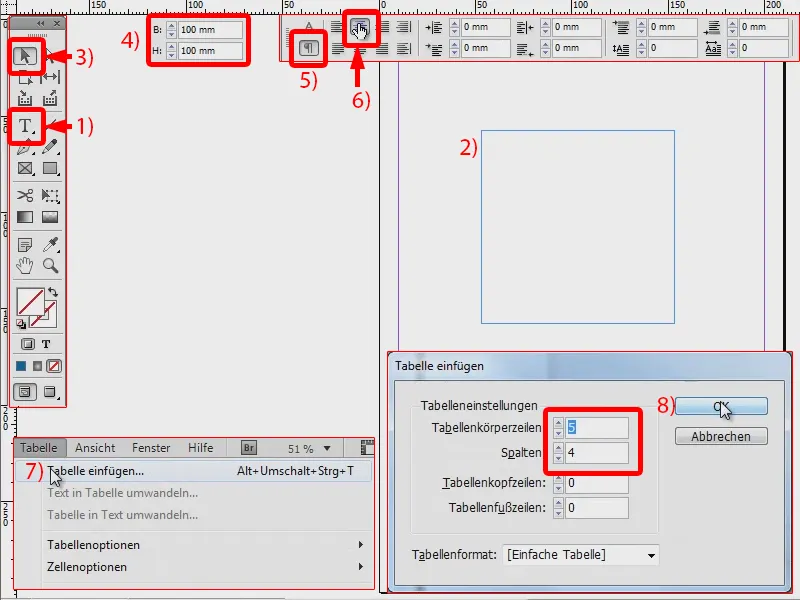
Я выделяю таблицу (1). И сейчас я хочу изменить только внешние линии, то есть те, которые здесь изображены синим цветом (3), а именно на 0 пкт (4). Это выглядит так (5).
Если я всё снова выделю (6), я могу изменить размер, установив, например, 20 х 25 мм (7).
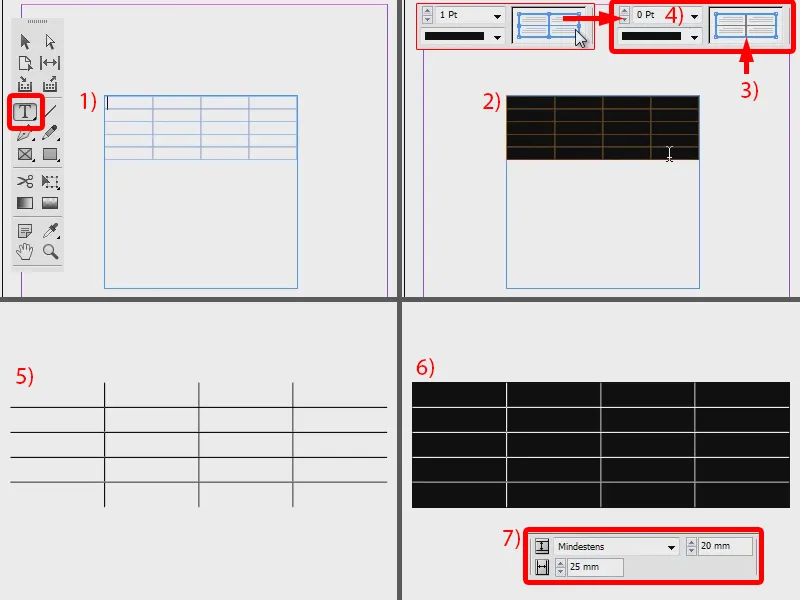
Теперь у него точно такой размер, как у моего текстового блока. Теперь я изменил цвет, например, на красивый синий (1, 2, 3).
Сейчас он квадратный, но должен быть круглым. Поэтому я перехожу к Объект>Параметры углов… (4). Здесь я выбираю закругленные (5) и устанавливаю 6 мм (6). Значок связи активирован, так что это применяется ко всем углам (7). Подтверждаем нажатием ОК (8).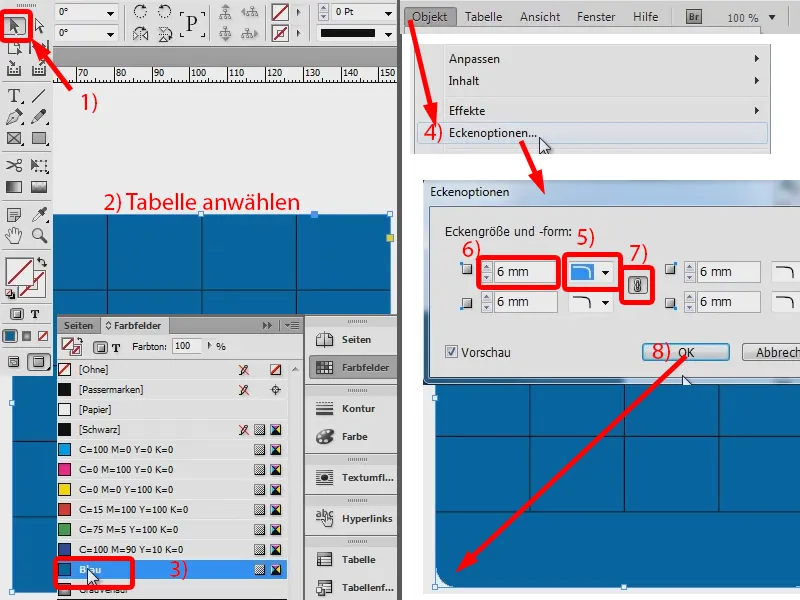
Здесь видно (1), что оно ещё не очень хорошо вписывается, я могу ещё немного уменьшить его вниз (2, пока все линии не станут видны).
И затем я хочу также обвести все это контуром шириной 1 пкт черным цветом (3). И вот у меня получилась круглая таблица.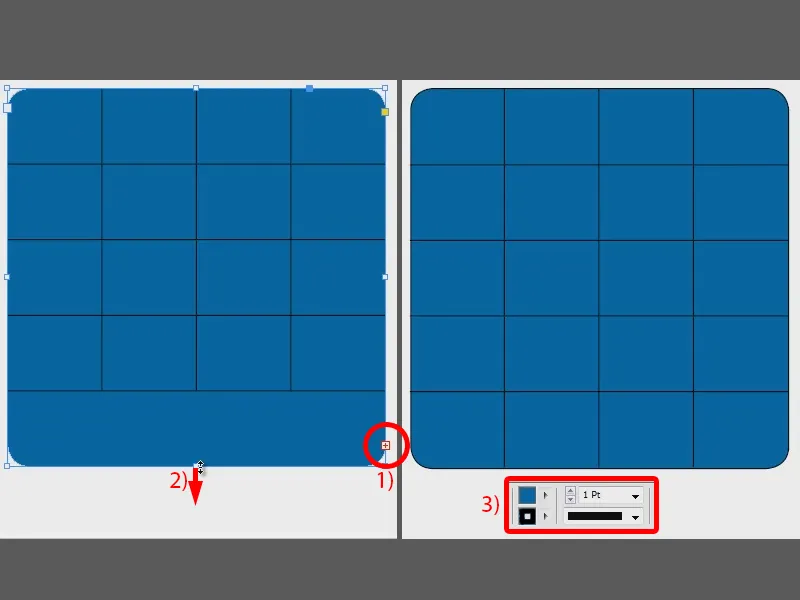
Теперь я могу изменить цвет строк и столбцов, например, на светло-синий (1). И теперь туда можно поместить значения, которые я хочу (здесь, например, числа от 1 до 12). Выравниваю их по центру (2), устанавливаю цвет текста белым (3), и это выглядит довольно хорошо. Вот так просто создается круглая таблица.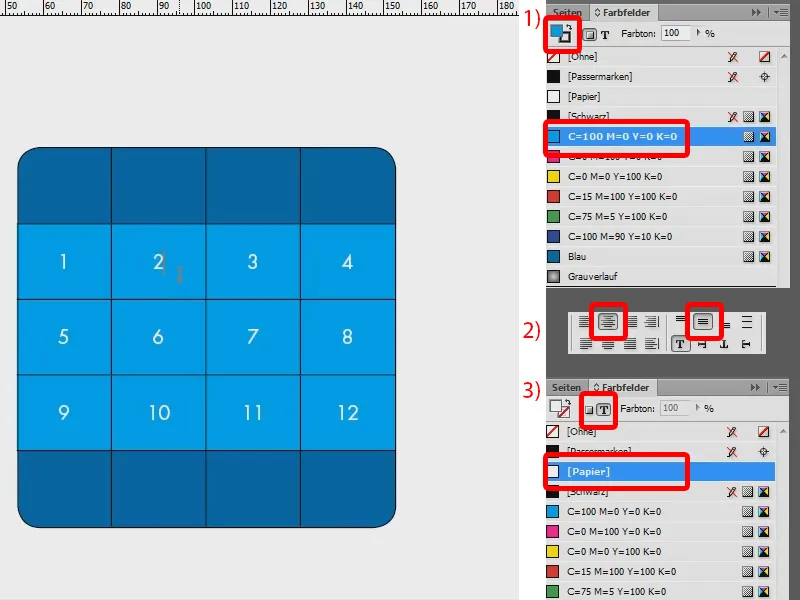
Альтернативный способ
Это первый способ. Есть ещё второй, который тоже неплох: Я снова создаю таблицу (1, создание текстового поля, затем Таблица>Вставить таблицу…). Снова выделяю таблицу (2). Здесь я сейчас полностью уберу контур (3: делаю все контуры синими и устанавливаю 0 пкт) и у меня есть моя таблица (4).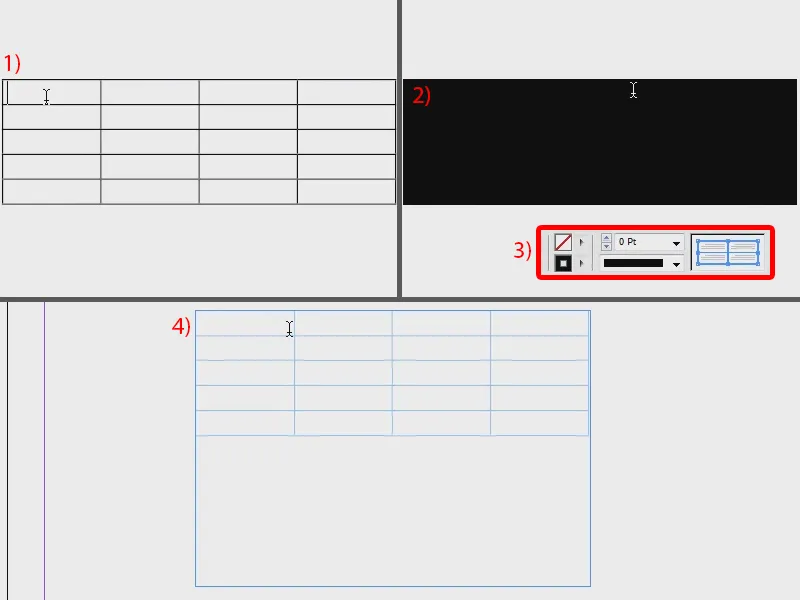
Я снова вставлю значения по центру (1), окрасила область в красный (2) и установила цвет текста белым (3). Сверху и снизу я могу также взять другой цвет, например, зеленый (4).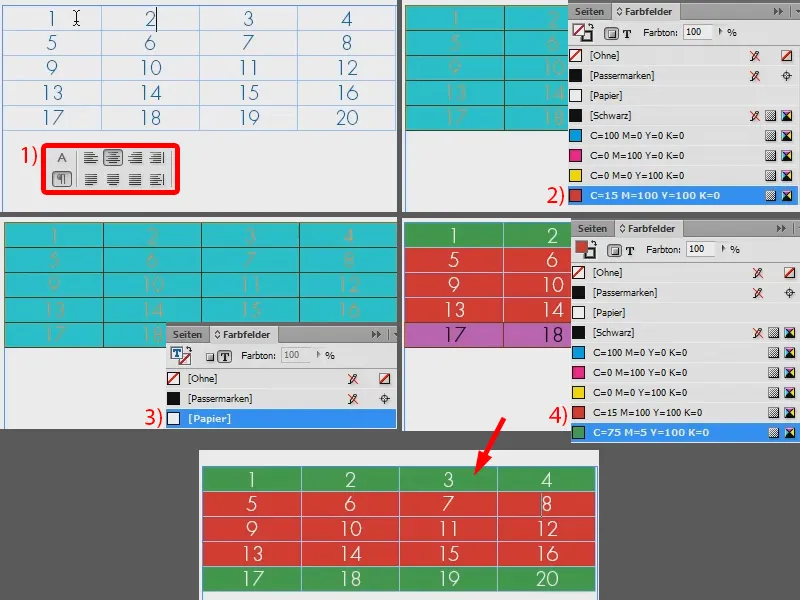
Теперь мне нужно только вставить все это в рамку, которая уже закруглена. Я добавляю её (1), снова перехожу к Объект>Параметры углов… и выбираю закругленный при 14 мм (2).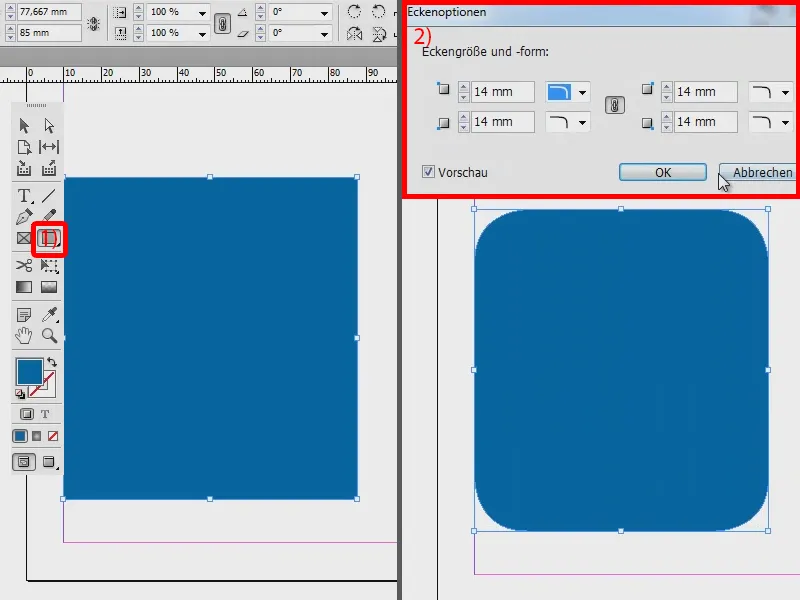
Теперь я просто вырезаю таблицу с помощью Ctrl + X (1). И синюю рамку я выбираю правой кнопкой мыши и выбираю Вставить в выбор (2).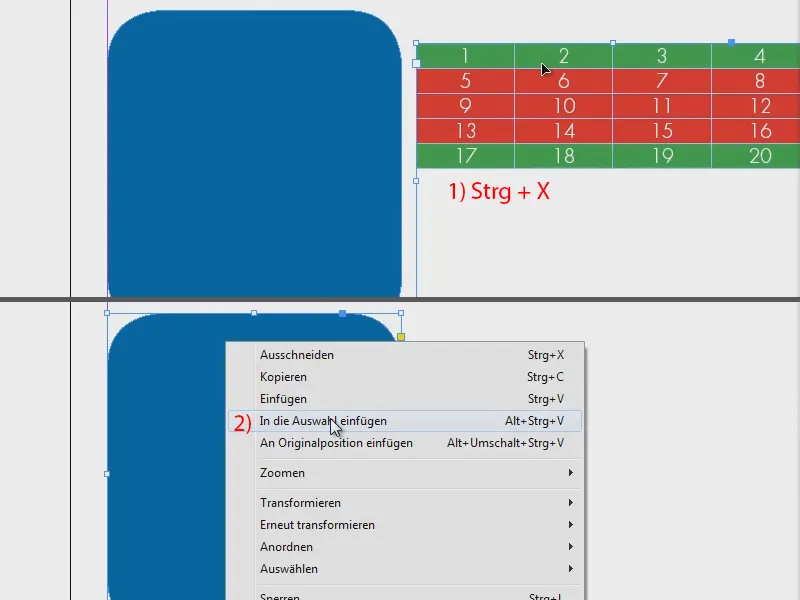
С помощью инструмента Прямое выделение я теперь могу перемещать таблицу, как мне нужно (1). Я увеличиваю ширину рамки, чтобы она помещалась, и уменьшаю высоту (2). И если я заполнила всю область зеленым цветом, то это будет так выглядеть (3).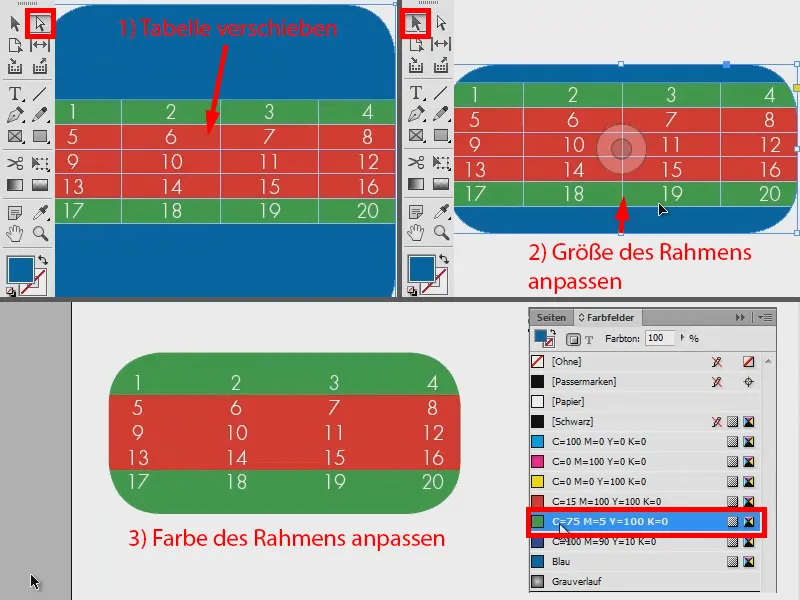
Итак: Два способа быстро создать круглую таблицу. Попробуйте сами.


